คำถาม
ปัญหา: จะแก้ไขข้อผิดพลาดการเปิดใช้งาน Windows 0xc0020036 ได้อย่างไร
สวัสดี. ฉันพยายามอัปเกรดเป็น Windows 10 จาก Windows 8.1 วันนี้ เมื่อเสร็จแล้ว ฉันได้รับข้อผิดพลาดแปลก ๆ 0xc0020036 ซึ่งอ้างว่าฉันไม่ได้ใช้งาน Windows รุ่นที่ไม่ใช่คอร์ ฉันซื้อ Windows จากร้านค้าอย่างเป็นทางการเมื่อเปิดตัว Windows 8.1 ดังนั้นใบอนุญาตของฉันจึงเป็นของแท้ ความช่วยเหลือใด ๆ ในเรื่องนี้ที่ชื่นชม
เฉลยคำตอบ
ผู้ใช้บางคนบอกว่าพวกเขาได้รับข้อผิดพลาด 0xc0020036 เมื่อพยายามอัพเกรดเครื่อง Windows – ปัญหาคือ มักปรากฏหลังจากติดตั้ง Windows 10 ซึ่งส่งผลให้ไม่สามารถเปิดใช้งานสำเนาของ OS อย่างถูกต้อง แม้ว่าข้อผิดพลาดในการเปิดใช้งานมักเกิดขึ้นสำหรับผู้ที่ใช้ Windows ที่ผิดกฎหมาย ปัญหานี้ กลับกลายเป็นว่าไม่เป็นเช่นนั้น เนื่องจากผู้ใช้ส่วนใหญ่ที่บ่นเรื่องนี้มีใบอนุญาตจริง กุญแจ.
ในบางกรณี ผู้ใช้รายงานว่าข้อผิดพลาด 0xc0020036 เกิดขึ้นหลังจากใช้การอัปเดต Windows ล่าสุดเท่านั้น และเกิดขึ้นร่วมกับ 0xC004F012 0xC004F074 หรือ 0xC004C003 ข้อผิดพลาด. อินสแตนซ์เหล่านี้มีมากมายหลังจากการเปิดตัวอัปเดต 1803[1] ที่ซึ่งคนหลายพันคนรีบไปที่ฟอรัมของ Microsoft เพื่อรายงานปัญหานี้
นี่คือข้อความที่ผู้ใช้ได้รับ:
โฮสต์สคริปต์ของ Windows
ข้อผิดพลาด: 0xc0020036 บนคอมพิวเตอร์ที่ใช้ Microsoft Windows รุ่นที่ไม่ใช่รุ่นหลัก ให้เรียกใช้ 'slui.exe 0x2a 0xc0020036' เพื่อแสดงข้อความแสดงข้อผิดพลาด
อาจมีสาเหตุหลายประการที่ทำให้ผู้ใช้เห็นรหัสข้อผิดพลาดนี้ ซึ่งอาจแตกต่างกันไปในแต่ละเครื่อง ดังที่ได้กล่าวไปแล้วบางครั้งปัญหาอยู่ในการอัปเดตของ Windows ในขณะที่คนอื่นอาจได้รับเนื่องจากไฟล์ระบบเสียหายหรือตัวคีย์เอง
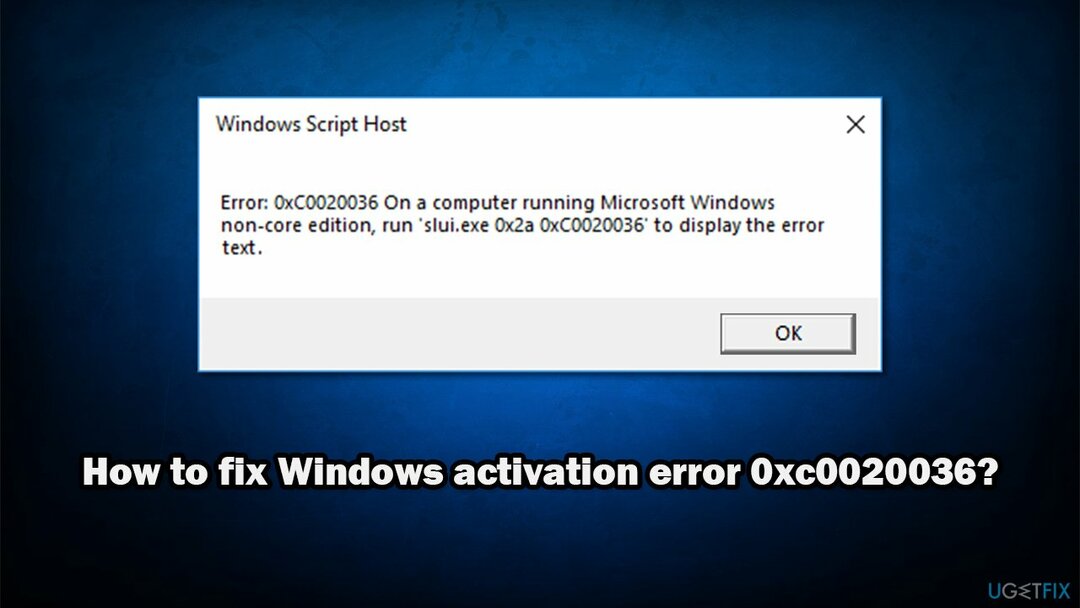
ดังนั้น ในการแก้ไขข้อผิดพลาด 0xc0020036 คุณจะต้องดำเนินการตามขั้นตอนการแก้ไขปัญหาที่เราให้ไว้ด้านล่าง พึงระลึกไว้เสมอว่าวิธีใดต่อไปนี้จะใช้งานไม่ได้หากคุณใช้ Windows เวอร์ชันละเมิดลิขสิทธิ์ ในกรณีดังกล่าว เราขอแนะนำให้คุณไปที่ Microsoft Store อย่างเป็นทางการหรือเว็บไซต์ของพันธมิตรอย่างเป็นทางการ และซื้อ Windows เวอร์ชันของแท้
มิฉะนั้น ให้ดำเนินการแก้ไขด้านล่าง ก่อนที่คุณจะเริ่ม เราขอแนะนำให้คุณลองใช้การสแกนด้วยซอฟต์แวร์ซ่อมแซมพีซี Reimageเครื่องซักผ้า Mac X9. ในสาเหตุของข้อผิดพลาดในกรณีของคุณคือไฟล์ระบบเสียหาย จะสามารถแก้ไขรหัสข้อผิดพลาด 0xc0020036 ให้คุณโดยอัตโนมัติ
วิธีที่ 1 ติดตั้งการอัปเดต Windows ที่มีอยู่ทั้งหมด
ในการซ่อมแซมระบบที่เสียหาย คุณต้องซื้อ. เวอร์ชันลิขสิทธิ์ Reimage Reimage.
หากคุณยังไม่ได้ติดตั้งการอัปเดตล่าสุด เราขอแนะนำให้คุณดำเนินการดังกล่าว หากปัญหาเกิดจากการอัพเดทที่ไม่ดี การแก้ไขอาจรวมอยู่ในโปรแกรมแก้ไขล่าสุด
- คลิกขวาที่ เริ่ม และเลือก การตั้งค่า
- ไปที่ อัปเดต & ความปลอดภัย ส่วน
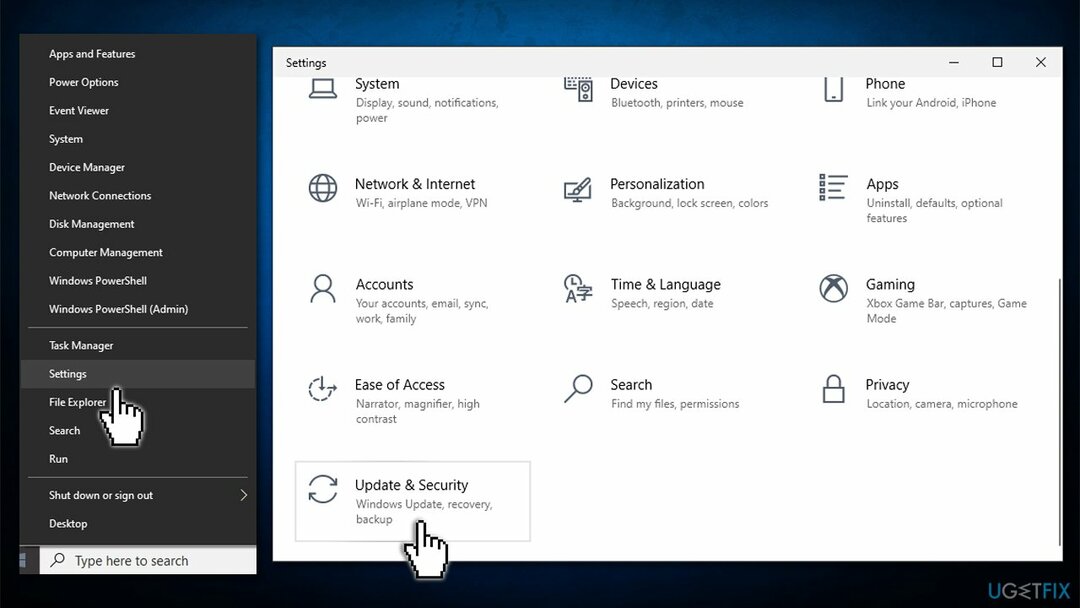
- ที่ด้านขวา คลิก ตรวจสอบสำหรับการอัพเดต
- รอจนกว่าจะติดตั้งการอัปเดตทั้งหมดและ รีบูต อุปกรณ์ของคุณ
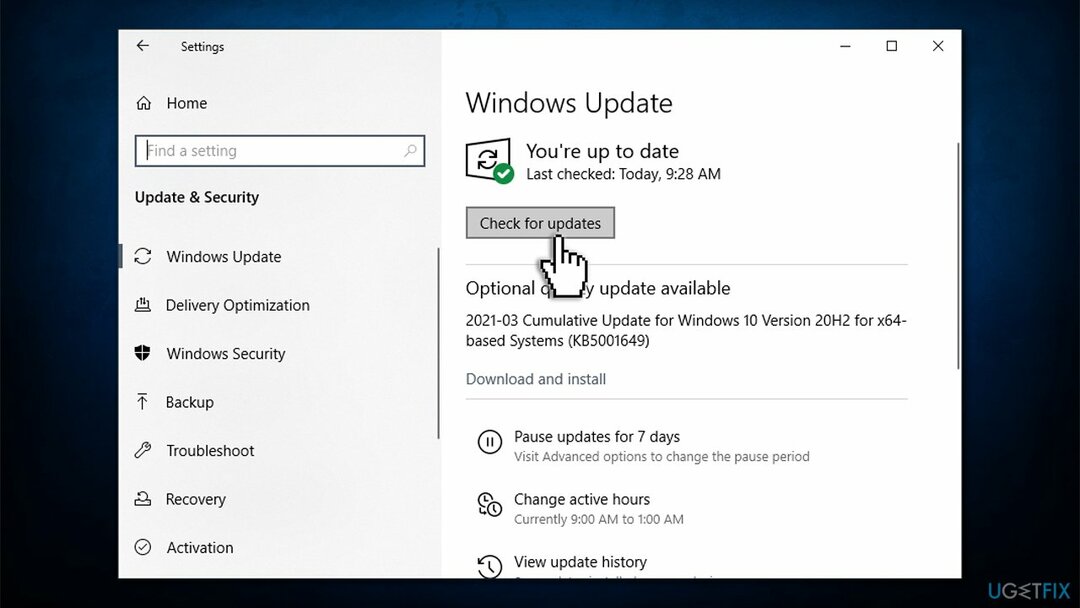
- ดูว่าปัญหายังคงมีอยู่หรือไม่
วิธีที่ 2 เรียกใช้ตัวตรวจสอบไฟล์ระบบ
ในการซ่อมแซมระบบที่เสียหาย คุณต้องซื้อ. เวอร์ชันลิขสิทธิ์ Reimage Reimage.
หากไฟล์ระบบบางไฟล์ของคุณเสียหาย คุณอาจได้รับข้อผิดพลาดนี้ ดังนั้น ให้เรียกใช้การสแกน SFC เพื่อแก้ไขไฟล์ระบบ Windows ของคุณ:
- พิมพ์ cmd ในการค้นหาของ Windows
- คลิกขวาที่ พร้อมรับคำสั่ง ผลลัพธ์และคลิก เรียกใช้ในฐานะผู้ดูแลระบบ
- เมื่อไหร่ การควบคุมบัญชีผู้ใช้ ปรากฏขึ้น คลิก ใช่
- ตอนนี้พิมพ์ sfc /scannow ในหน้าต่างพรอมต์คำสั่งแล้วกด เข้า
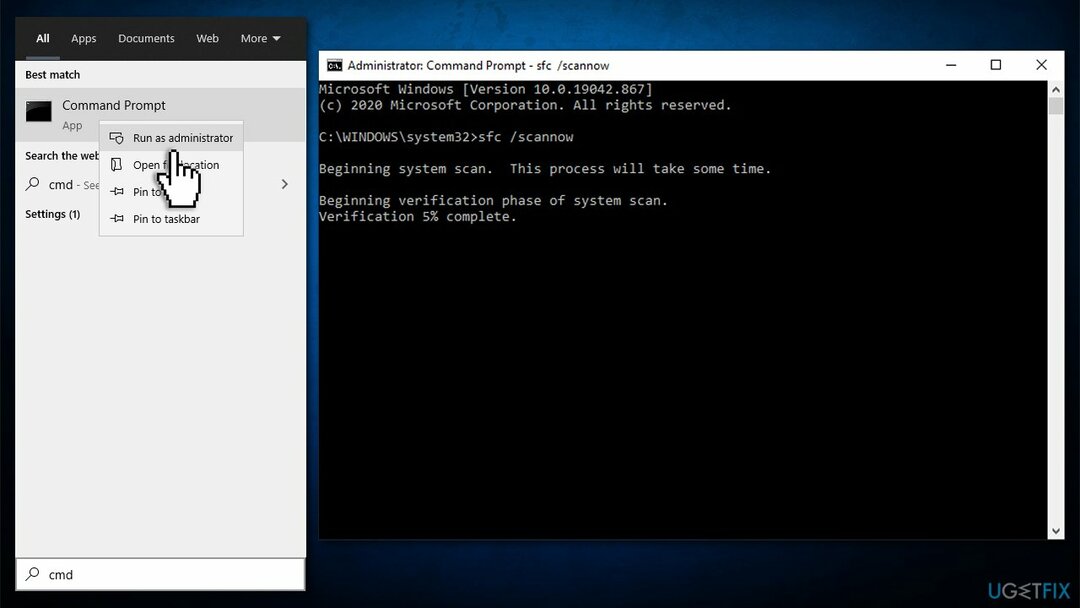
- รอให้การสแกนเสร็จสิ้น
- Windows จะรายงานหากพบและซ่อมแซมการละเมิดความสมบูรณ์ของไฟล์บนอุปกรณ์ของคุณ
วิธีที่ 3 ติดตั้งคีย์ใบอนุญาตปัจจุบันอีกครั้ง
ในการซ่อมแซมระบบที่เสียหาย คุณต้องซื้อ. เวอร์ชันลิขสิทธิ์ Reimage Reimage.
มีสองวิธีในการเปิดใช้งาน Windows ของคุณ - คุณสามารถติดตั้งรหัสผลิตภัณฑ์ (รหัส 25 อักขระ) หรือติดตั้งใบอนุญาตดิจิทัล[2] บนอุปกรณ์ของคุณ
- เปิด พร้อมรับคำสั่งในฐานะผู้ดูแลระบบ ตามที่อธิบายไว้ข้างต้น
- เมื่อเปิดแล้วให้พิมพ์ slmgr /upk และตี เข้า
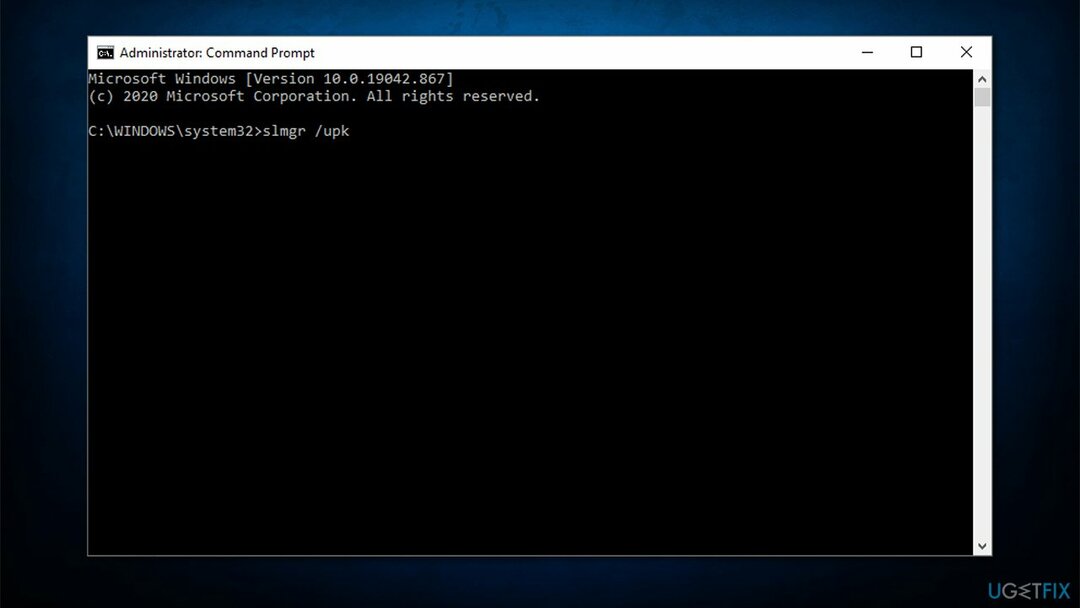
- พรอมต์คำสั่งควรแจ้งให้คุณทราบว่าคำสั่งนั้นดำเนินการสำเร็จแล้ว
- หลังจากนั้นให้วางคำสั่งต่อไปนี้แล้วกด เข้า: slmgr /cpky
- เริ่มต้นใหม่ คอมพิวเตอร์ของคุณ
- เมื่อพีซีโหลดกลับเข้าไปแล้ว ให้คลิกขวาที่ เริ่ม และเลือก การตั้งค่า
- ไปที่ การอัปเดตและความปลอดภัย > การเปิดใช้งาน
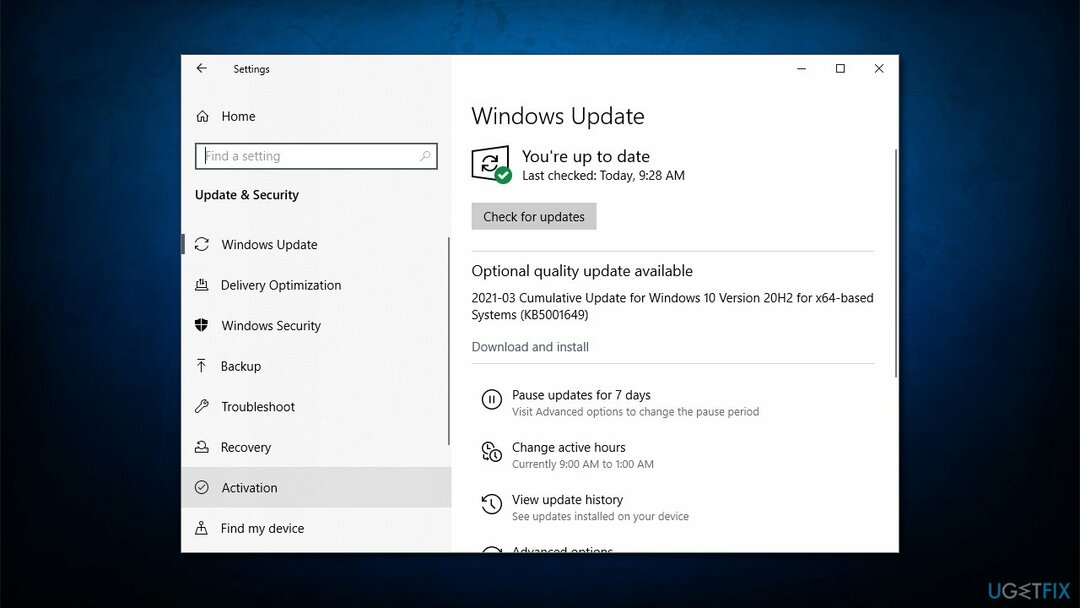
- ที่นี่ คลิกที่ เพิ่มรหัสผลิตภัณฑ์ และป้อนรหัส 25 อักขระ (หากไม่ทราบว่าคืออะไร โปรดดูวิธีค้นหาด้านล่าง)
วิธีที่ 4 ติดต่อฝ่ายสนับสนุนของ Microsoft และแจ้งคีย์
ในการซ่อมแซมระบบที่เสียหาย คุณต้องซื้อ. เวอร์ชันลิขสิทธิ์ Reimage Reimage.
หากไม่มีวิธีแก้ไขปัญหาข้างต้นที่ช่วยคุณแก้ไขข้อผิดพลาด 0xc0020036 (และคุณกำลังใช้ลิขสิทธิ์ Windows ของแท้) คุณควรติดต่อ Microsoft โดยตรงและมอบรหัสใบอนุญาตให้กับพวกเขา พวกเขาจะอธิบายให้คุณฟังว่าต้องทำอย่างไรต่อไป หากต้องการค้นหาคีย์ของคุณ ให้เข้าไปที่พรอมต์คำสั่ง:[3]
- เปิด พรอมต์คำสั่งที่ยกระดับ ตามที่อธิบายไว้ในขั้นตอนก่อนหน้า
- คัดลอกและวางคำสั่งต่อไปนี้แล้วกด เข้า:
wmic path softwarelicensingservice รับ OA3xOriginalProductKey
- คุณจะได้รับรหัสผลิตภัณฑ์
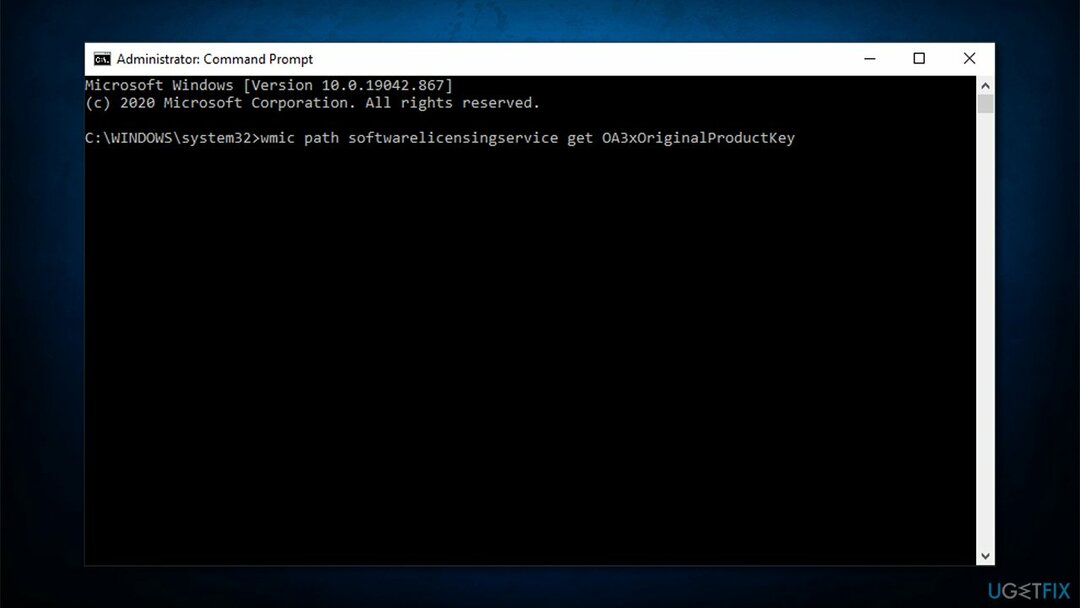
- ตอนนี้ไปที่ เว็บไซต์ทางการของ Microsoft เพื่อค้นหาหมายเลขโทรศัพท์ในพื้นที่ของคุณและโทรติดต่อฝ่ายสนับสนุน
ซ่อมแซมข้อผิดพลาดของคุณโดยอัตโนมัติ
ทีม ugetfix.com พยายามอย่างเต็มที่เพื่อช่วยผู้ใช้ในการค้นหาแนวทางแก้ไขที่ดีที่สุดในการขจัดข้อผิดพลาด หากคุณไม่ต้องการต่อสู้กับเทคนิคการซ่อมด้วยตนเอง โปรดใช้ซอฟต์แวร์อัตโนมัติ ผลิตภัณฑ์แนะนำทั้งหมดได้รับการทดสอบและรับรองโดยผู้เชี่ยวชาญของเรา เครื่องมือที่คุณสามารถใช้เพื่อแก้ไขข้อผิดพลาดของคุณมีดังต่อไปนี้:
เสนอ
ทำมันตอนนี้!
ดาวน์โหลด Fixความสุข
รับประกัน
ทำมันตอนนี้!
ดาวน์โหลด Fixความสุข
รับประกัน
หากคุณไม่สามารถแก้ไขข้อผิดพลาดโดยใช้ Reimage โปรดติดต่อทีมสนับสนุนของเราเพื่อขอความช่วยเหลือ โปรดแจ้งให้เราทราบรายละเอียดทั้งหมดที่คุณคิดว่าเราควรรู้เกี่ยวกับปัญหาของคุณ
กระบวนการซ่อมแซมที่ได้รับสิทธิบัตรนี้ใช้ฐานข้อมูล 25 ล้านส่วนประกอบที่สามารถแทนที่ไฟล์ที่เสียหายหรือสูญหายในคอมพิวเตอร์ของผู้ใช้
ในการซ่อมแซมระบบที่เสียหาย คุณต้องซื้อ. เวอร์ชันลิขสิทธิ์ Reimage เครื่องมือกำจัดมัลแวร์

เข้าถึงเนื้อหาวิดีโอที่มีการจำกัดพื้นที่ด้วย VPN
อินเทอร์เน็ตส่วนตัว เป็น VPN ที่สามารถป้องกันผู้ให้บริการอินเทอร์เน็ตของคุณ รัฐบาลและบุคคลที่สามไม่ให้ติดตามออนไลน์ของคุณและอนุญาตให้คุณไม่เปิดเผยตัวตนโดยสมบูรณ์ ซอฟต์แวร์นี้มีเซิร์ฟเวอร์เฉพาะสำหรับการทอร์เรนต์และการสตรีม เพื่อให้มั่นใจถึงประสิทธิภาพสูงสุดและไม่ทำให้คุณช้าลง คุณยังสามารถข้ามข้อจำกัดทางภูมิศาสตร์และดูบริการต่างๆ เช่น Netflix, BBC, Disney+ และบริการสตรีมมิ่งยอดนิยมอื่นๆ ได้โดยไม่มีข้อจำกัด ไม่ว่าคุณจะอยู่ที่ไหน
ไม่ต้องจ่ายผู้เขียน ransomware – ใช้ตัวเลือกการกู้คืนข้อมูลอื่น
การโจมตีของมัลแวร์ โดยเฉพาะอย่างยิ่งแรนซัมแวร์ เป็นอันตรายที่ใหญ่ที่สุดต่อไฟล์รูปภาพ วิดีโอ ที่ทำงาน หรือโรงเรียนของคุณ เนื่องจากอาชญากรไซเบอร์ใช้อัลกอริธึมการเข้ารหัสที่แข็งแกร่งเพื่อล็อคข้อมูล จึงไม่สามารถใช้งานได้อีกต่อไปจนกว่าจะจ่ายค่าไถ่เป็น bitcoin แทนที่จะจ่ายเงินให้แฮกเกอร์ คุณควรลองใช้ทางเลือกอื่นก่อน การกู้คืน วิธีการที่สามารถช่วยให้คุณดึงข้อมูลบางส่วนที่สูญหายได้อย่างน้อย มิฉะนั้น คุณอาจสูญเสียเงินพร้อมกับไฟล์ หนึ่งในเครื่องมือที่ดีที่สุดที่สามารถกู้คืนไฟล์ที่เข้ารหัสได้อย่างน้อย - การกู้คืนข้อมูล Pro.